Когда перед глазами предстаёт захватывающая дух картина, невероятной красоты пейзаж, то хочется его запечатлеть полностью. Это делается при помощи встроенной функции на телефоне панорамы. После же часто возникает желание поделиться им со своими товарищами или фоллеверами в социальной сети Instagram. Как же это сделать? Ведь существуют ограничения по размеру изображения для поста в ленте.
Оставайтесь с нами и узнаете, как будет выглядеть в Инстаграм панорама, опубликованная при помощи сторонних утилит, а также как это непосредственно сделать. Будет интересно.
Особенности панорамных снимков в Instagram
Панорама – это широкоформатный снимок, выполненный при помощи специальных режимов на фотокамере или смартфоне. Соответственно ширина данного кадра в несколько раз превышает высоту. Как же пользователи выкладывают такие картинки в Инсту?
В Instagram существует довольно серьёзное ограничение к панорамам. Принимаются только квадраты – никаких прямоугольников. Поэтому из всего вашего пейзажа система допустит к публикации только какой-нибудь мелкий «огрызок», но с этим можно бороться, ведь нет ничего невозможного.
Суть — вот в чём. Разработчики социальной сети добавили возможность загружать сразу несколько изображений в пост и это выглядит как обычная карусель. Если воспользоваться специальными утилитами, то вполне реально поделиться в профиле бесшовной панорамой в виде вышеупомянутой карусели. Да, фото всё равно придётся листать вправо, но визуально целостность снимка будет сохранена.
Все способы создания панорамных фото: пошагово
Итак, как же загрузить панораму в Инстаграм? Алгоритм действий до жути прост:
- Сделайте хороший и качественный кадр.
- Установите утилиту, подходящую под вашу операционную систему (Android или iOS).
- Добавьте фотографию.
- Разрежьте её на несколько частей.
- Поделитесь фрагментами в социальной сети в правильной очерёдности.
Рассмотрим подробнее, какие существуют программы для каждой из ОС, а также как с ними работать.
Приложения для Android
В гугл маркете есть два популярных софта для публикации панорамных снимков. Это:
- InSwipe;
- Panorama for Instagram (PanoramaCrop).
Пошаговая инструкция для InSwipe следующая:
- Установите InSwipe на свой гаджет и запустите его.
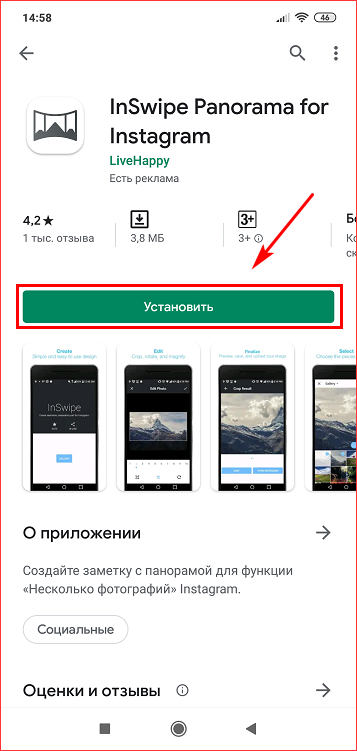
- Кликните на «Gallery» и выберите из галереи понравившуюся картинку.
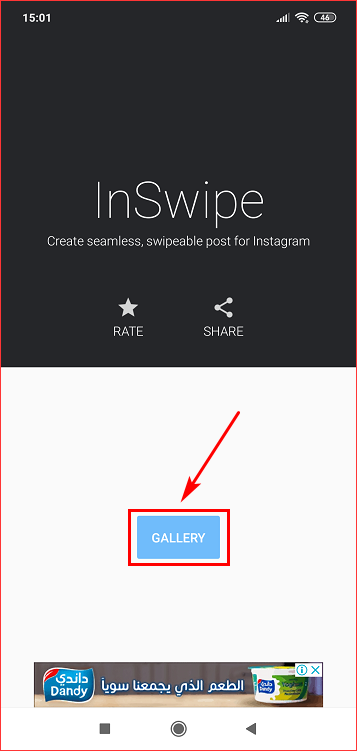
- Определитесь с количеством фрагментов, на которые разделится панорама.
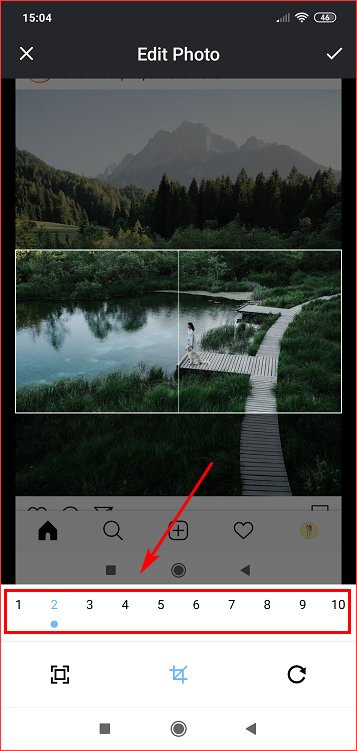
- Поверните, приблизьте или, наоборот, отдалите изображение.
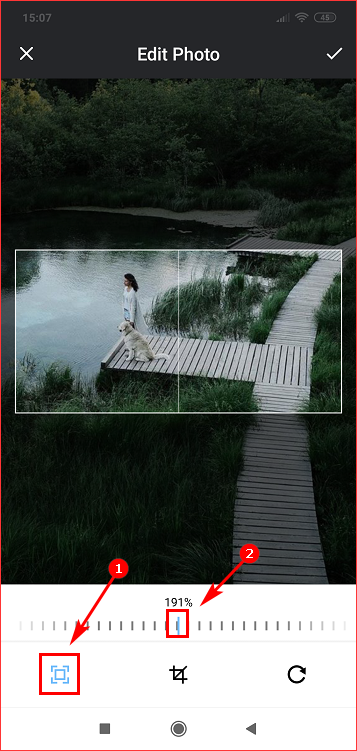
- Тапните на «галочку» и сохраните результат кнопкой «Save».
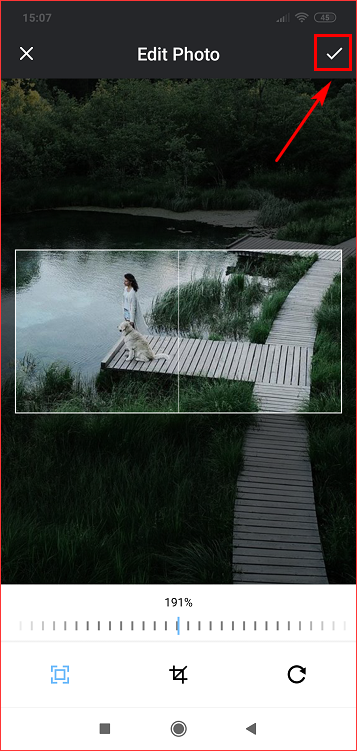
- Откройте Инсту и нажмите на «плюс» в нижней части экрана.
- Прикрепите все фрагменты, щёлкнув на иконку «Выбрать несколько».
- Отфильтруйте будущую карусель по надобности.
- Подпишите пост.
- Поделитесь.
Для PanoramaCrop:
- Скачайте и откройте PanoramaCrop.
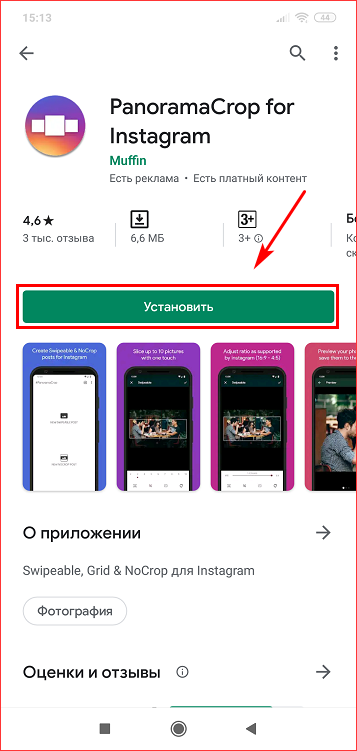
- Тапните на «New swipeable post».
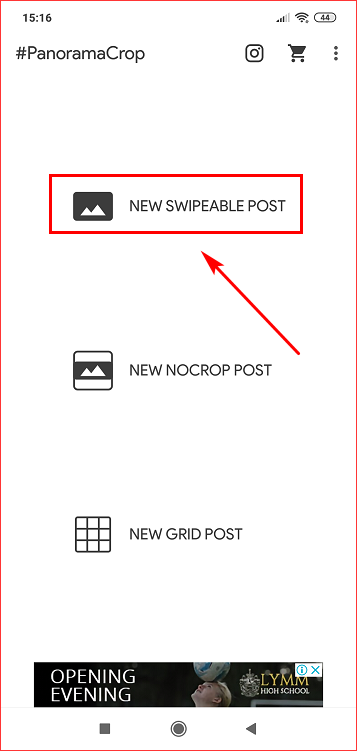
- Обозначьте количество фрагментов для нарезки.

- Кликните на «галочку» два раза.
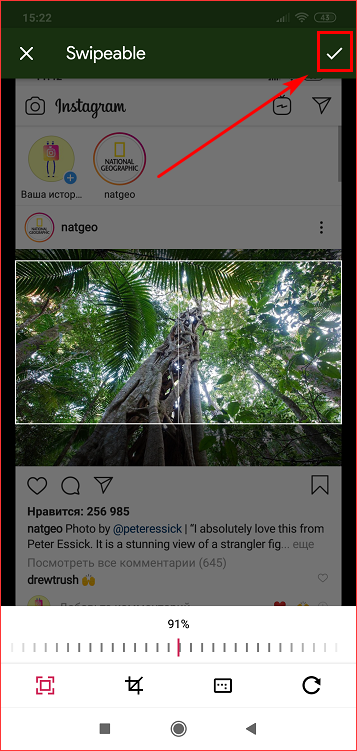
- Щёлкните «Open Instagram» и через «плюсик» выложите публикацию для своих читателей.
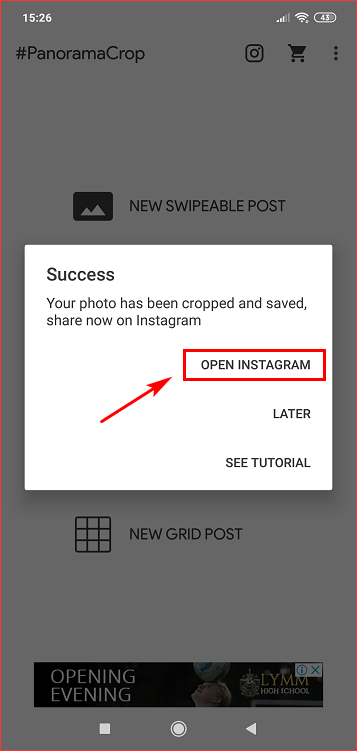
Интересно. Приложение PanoramaCrop позволяет прикрепить панораму в Инстаграм целиком (через опцию «New nocrop post»). При этом фотография будет с большими рамками сверху и снизу.
Приложения для iPhone
Для владельцев яблока также всё предусмотрено. На AppStore есть две утилиты, которые помогут поделиться панорамой с друзьями:
- Swipeable;
- Unsquared.
Обработка снимка в них происходит аналогичным образом, поэтому рассмотрим общее руководство к действию для обеих программ:
- Откройте Swipeable или Unsquared.
- Добавьте в редактор панорамный кадр из файловой системы устройства.
- Выберите количество фотографий, на которое поделится изображение.
- Опубликуйте их в социальной сети.
Важно. В обеих утилитах присутствует водяной знак. В Unsquared от него можно избавиться, просмотрев небольшой рекламный ролик, а вот в Swipeable его никак не получится убрать.
Можно ли сделать панорамное фото на компьютере
Если у вас нет под рукой мобильного телефона, то не всё потеряно. Воспользуйтесь главным редактором на ПК – Adobe Photoshop. Тут также всё не трудно:
- Запустите фотошоп и щёлкните на вкладку «Файл» и опцию «Создать».
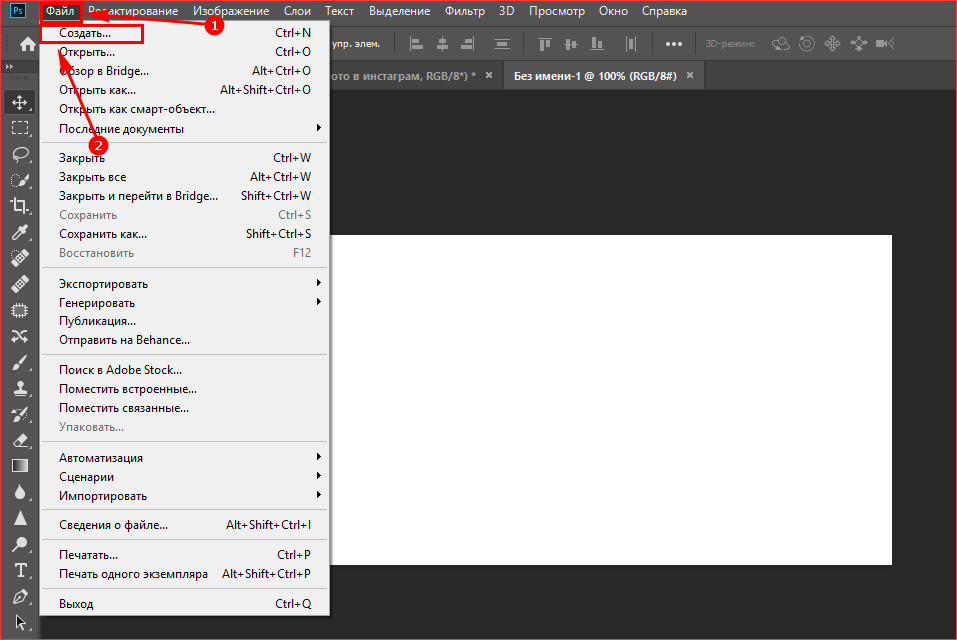
- Задайте размеры, подходящие под вашу панораму. Ширину и высоту снимка можно посмотреть, кликнув по нему ЛКМ – «Свойства» — «Подробно».
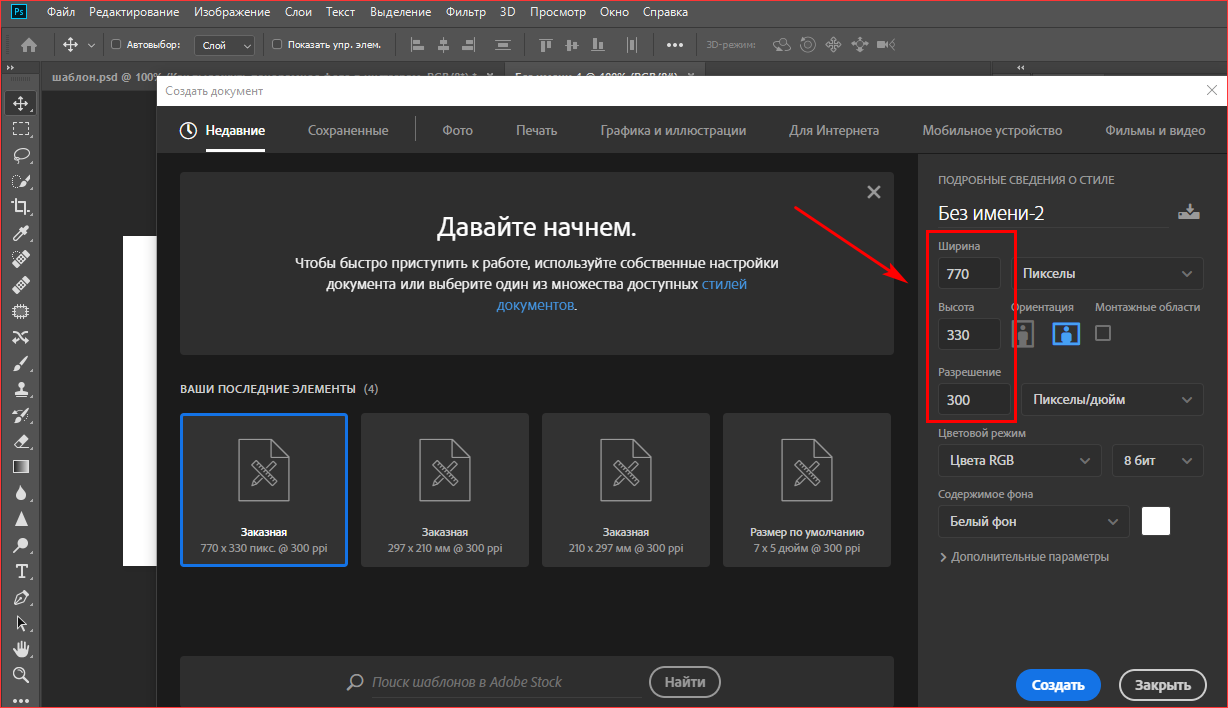
- Найдите на панели инструмент «Раскройка». Он находится в разделе «Обрезка».
- Выделите всю картинку и нажмите ПКМ.
- Выберите из появившегося меню «Разделить фрагмент по вертикали» и укажите количество ячеек.
- Подтвердите операцию «ОК» и сохраните фото в формате «Web».
Осталось опубликовать пост в Инстаграм.
Полезно знать. Желательно установить ширину файла в Photoshop, кратную количеству будущих фрагментов. Например, 3240 на 3 (по 1080 шириной каждая ячейка).
Если хотите собрать панораму из нарезки обратно, то это можно сделать через тот же фотошоп:
- Откройте редактор и кликните на вкладку «Файл», раздел «Автоматизация» и опцию «Photomerge».
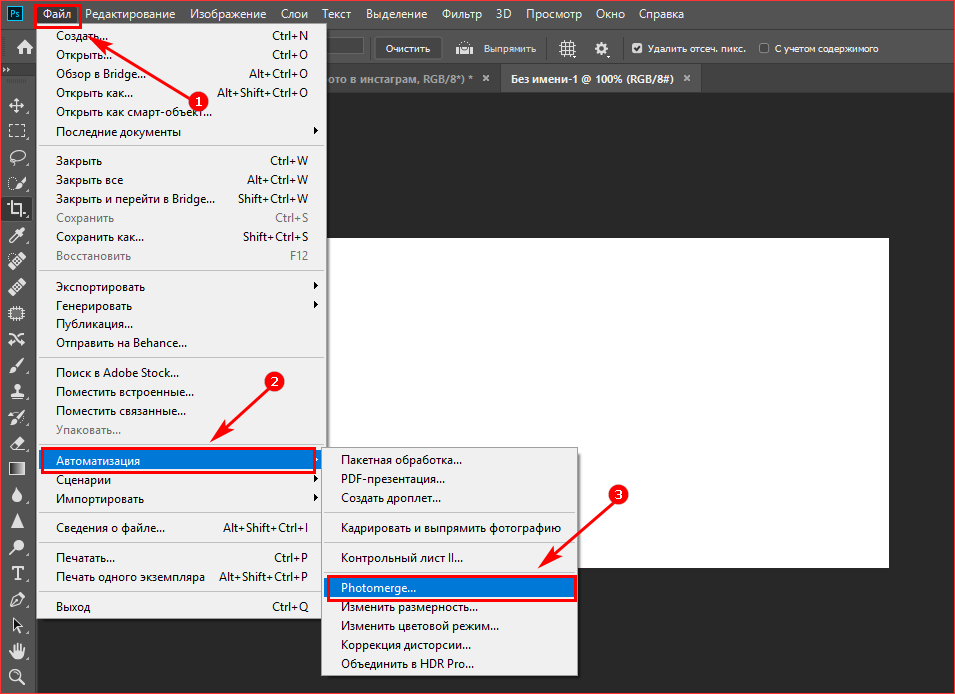
- Поставьте галочку на «Авто» в колонке «Макет» и загрузите все фрагменты с файловой системы ПК.
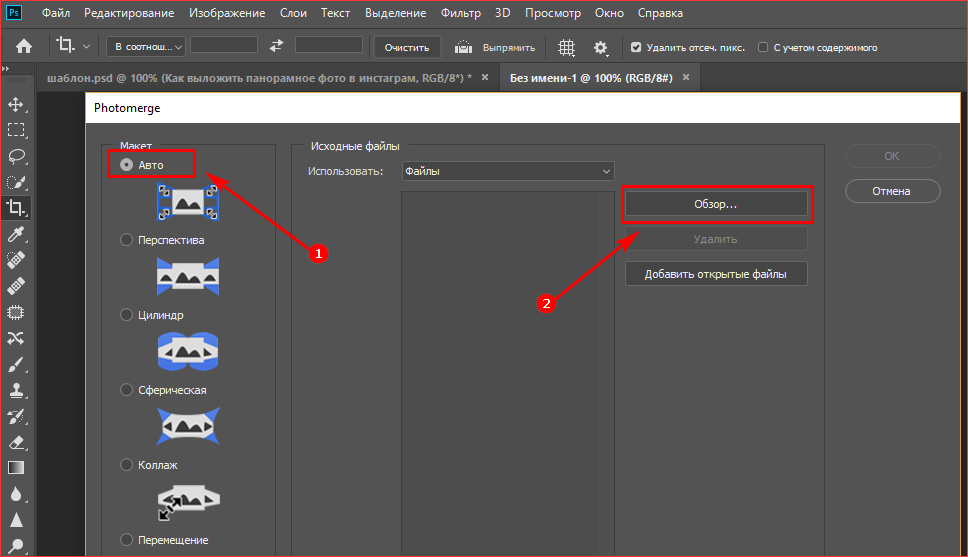
- Обрежьте лишнее при помощи инструмента «Рамка».
- Зажмите комбинацию Ctrl+Shift+Alt+E, чтобы все слои объединились в один.
- Щёлкните на вкладку «Фильтр», функцию «Фильтр Camera Raw» и перейдите в «Коррекцию дисторсии». Выберите инструмент «Трансформирование» и настройте перспективу, выставляя горизонтальные и вертикальные линии по предметам-ориентирам. Пропустите данный пункт, если ваша фотка «в порядке».
- Сохраните получившийся результат.
Советы: как сделать бесшовную панораму
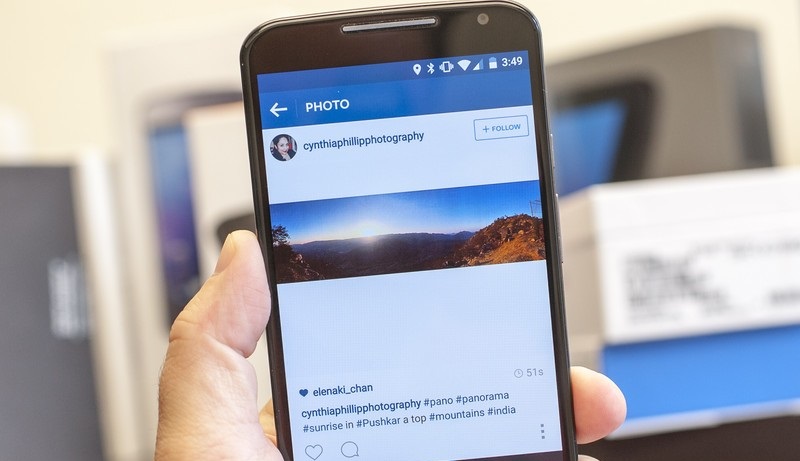
Обратите внимание на несколько советов, которые позволят добиться идеальной бесшовной панорамы. А именно:
- используйте встроенный режим панорамных снимков или скачайте дополнительные утилиты (например, HD камера);
- не забудьте про штатив и хорошо зафиксируйте фотоаппарат;
- избегайте смазанности и «засветов»;
- снимайте при хорошем освещении;
- поставьте галочку в настройках «Сохранять в наилучшем качестве».
Помимо этого, помните, что:
- в карусель Инстаграм получится загрузить только до 10-ти изображений;
- не получится опубликовать вертикальную панораму.
Вот и выяснилось, что выложить панораму в Инстаграм без обрубков и рамок может любой желающий. Понадобится лишь время, телефон, вспомогательная утилита и чёткий снимок. Пробуйте и разбавляйте свой контент, радуя своих подписчиков.






